Pada saat melakukan flashing dengan menggunakan mode EDL pada Redmi 4X, saya menemukan kendala yaitu device saya tidak terdeteksi di MiFlash Tools. Hal ini terjadi karena ada tanda pentung pada driver Qualcomm HS QLoaderdi device manager.
Penyebab adanya tanda pentung pada device manager adalah karena Windows tidak mengenali atau tidak bisa memverifikasi digital signature dari driver yang terpasang. Jika kamu melihat Device status pada propertis-nya maka akan muncul “Windows cannot verify the digital signature for the drivers required for this device”.
Apa itu Driver Signature Enforcement?
Driver Signature Enforcement merupakan fitur sekuriti yang tidak mengizinkan proses instalasi driver tanpa digital signature. Software terpercaya seharusnya memiliki driver yang telah di-signed. Tetapi karena DSE ini ada sejak Windows 7, banyak driver untuk Windows sebelum Windows 7 yang tidak di-signed sehingga akan terblokir oleh fitur ini.
Berikut ini contoh penampakan di device manager jika suatu driver belum di-signed,
Jika dilihat Device status-nya..
Hal ini yang mengakibatkan device kamu tidak terdeteksi di MiFlash Tools pada saat melakukan flashing ROM. Saya telah memcoba berbagai cara untuk menonaktifkan fitur driver digital signature ini mulai dari menggunakan perintah lewat CMD dan aplikasi tertentu, namun tetap gagal.
Ternyata ada cara mudah untuk menonaktifkannya namun memang cara ini tidak permanen. Saya pribadi juga tidak merekomendasikan untuk men-disable digital signature ini secara permanen karena bisa membahayakan PC/Laptop kamu dari serangan virus atau malware.
Jadi menurut saya memang ini cara terbaik untuk menonaktifkan driver digital signature.
Cara ini juga berlaku untuk driver apapun yang membutuhkan penonaktifkan driver signature enforcement pada Windows.
Bagaimana caranya, simak penjelasan berikut ini..
Cara Menonaktifkan (Disable) Driver Signature Enforcement Windows 7/8/10

#1. Menonaktifkan Driver Signature Windows 7
Bagi pengguna Windows 7, restart PC/Laptop kamu kemudian pada saat booting, tekan F8 hingga muncul seperti berikut ini..
Pilih “Disable Driver Signature Enforcement”, kemudian Windows akan masuk ke Systemseperti biasa.
Sampai tahap ini penonaktifkan driver signature selesai.
#2. Menonaktifkan Driver Signature Windows 8/10
Untuk menonaktifkan Driver Signature pada Windows 8 atau Windows 10 pada dasarnya sama saja dengan metode pada Windows 7, hanya berbeda tampilan saja.
Tekan SHIFT pada saat memilih Restart,
Selanjutnya PC/Laptop akan restart dan masuk ke menu seperti berikut..
Pilih Troubleshoot,
Selanjutnya pilih Advance Options,
Kemudian pilih Startup Settings,
Selanjutnya klik Restart,
Ketik “7” atau “F7” untuk memilih mode “Disable driver signature enforcement”.
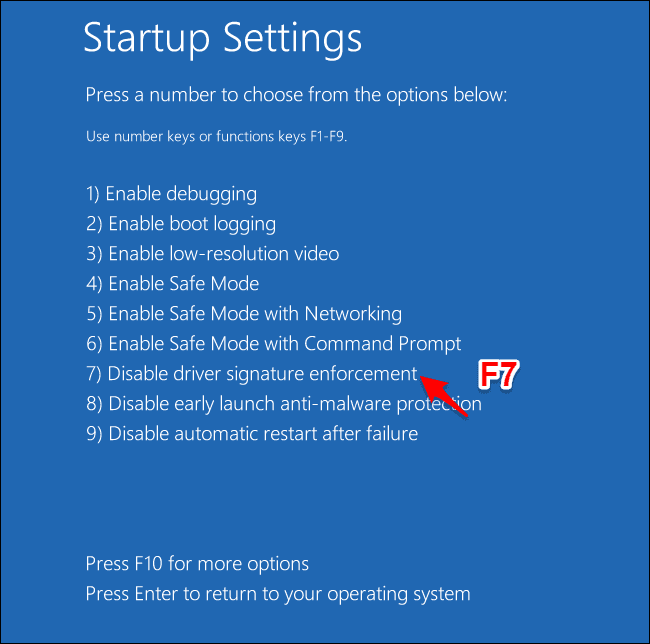
Selanjutnya PC/Laptop kamu akan restart dengan mode driver signature nonaktif sehingga bisa menginstall driver yang belum di-signed.
Sekarang coba liat di device manager, seharusnya tanda pentung sudah hilang dan device kamu terdeteksi di MiFlash Tools.
Demikian Cara Menonaktifkan (Disable) Driver Signature Enforcement Windows 7/8/10.
Semoga bermanfaat..!



Tidak ada komentar:
Posting Komentar